Nejlepší programy zdarma pro každý den

- 3127
- 725
- Ctirad Kužel
Pro vysokou kvalitu, zdravý a funkční software nemusíte vždy platit - mnoho programů za řadu každodenních cílů je distribuováno zcela zdarma. Programy zdarma vám mohou pomoci při implementaci různých úkolů, aniž by zaostávaly za vašimi placenými analogy. Přezkum je aktualizován, byly přidány nové systémové nástroje a na konci článku - některé zábavné věci.
V tomto článku - o tom nejlepším podle mého názoru a zcela zdarma užitečné programy, které mohou být užitečné pro každého uživatele. Níže uvádím úmyslně všechny možné dobré programy pro každý z cílů, ale pouze jsem si vybral pro sebe (nebo ideálně vhodné pro začátečníky). Výběr ostatních uživatelů se může lišit a uvažuji o tom, že budu mít několik softwaru pro jeden úkol na počítači zbytečné (s výjimkou některých profesionálních případů). Všechny popsané programy budou (v každém případě) pracovat v systému Windows 10, 8.1 a Windows 7.
Samostatné seznamy nejlepších placených a bezplatných programů pro různé úkoly na webu
Nejprve oddělené sbírky článků s programy Windows pro různé účely a poté v článku - moje osobní volba a doporučení pro nejtypičtější úkoly.
- Nejlepší prostředek k odstranění malwaru
- Nejlepší antivirus zdarma
- Nejlepší bezplatné programy pro nastavení a optimalizaci Windows 10
- Bezplatné programy pro správu vzdáleného počítače (vzdálená plocha)
- Programy disků SSD
- Nejlepší editoři PDF
- Živé tapety Windows 10
- Chyby Windows automaticky opravují programy
- Nejlepší programy pro obnovu dat zdarma
- Programy pro vytvoření načítání jednotky flash
- Programy Windows 10 přenášejí programy na SSD nebo jiný pevný disk
- Nejlepší antivirus pro Windows 10
- Fleška
- Bezplatné programy pro kontrolu pevného disku pro chyby
- Nejlepší prohlížeč pro Windows 10, 8 a Windows 7
- Programy pro čištění počítače z zbytečných souborů
- Nejlepší archivy pro Windows
- Nejlepší grafické editory zdarma
- Programy pro prohlížení online televize
- Nejlepší editory videa zdarma
- Programy pro nahrávání videa z obrazovky z her a ze stolního počítače Windows
- Zdarma video převodníky v ruštině
- Programy pro umístění hesla do složky Windows
- Zdarma emulátory Android pro Windows (začínající hry a aplikace Android na počítači).
- Programy pro vyhledávání a mazání duplikátů souborů
- Programy pro mazání programů (Deinstallors)
- Programy pro zjištění počítačových charakteristik
- Nejlepší programy pro čtení PDF
- Bezplatné programy pro změnu hlasu v Skype, hrách, instantní posly
- Bezplatné programy pro vytvoření RAM disku v systému Windows 10, 8 a Windows 7
- Nejlepší programy pro ukládání hesel (správci hesel)
- Disky pro nahrávání
Kancelář Libre - Pracujte s dokumenty, vytváření tabulek a prezentací
Někteří uživatelé dokonce věří, že Microsoft Office je bezplatný kancelářský balíček, a jsou překvapeni, když jej nenajdou na nově zakoupeném počítači nebo notebooku.
Slovo pro práci s dokumenty, Excel, PowerPoint tabulka pro vytváření prezentací - za to vše musíte zaplatit a v systému Windows (a některé, opět jinak přemýšlejte).

Nejlepší plně bezplatný kancelářský balíček v ruštině je Libreoffice (dříve mohl být také zahrnut do OpenOffice, ale již ne - vývoj balíčku, jak by se dalo říci, je u konce).
Software je plně zdarma (můžete jej použít, včetně komerčních účelů, například pro organizaci) a má všechny funkce, které můžete potřebovat od kancelářských aplikací - pracovat s textovými dokumenty, elektrickými tabulkami, prezentacemi, prezentacemi, prezentací. databáze a t.D., Včetně toho je možné otevřít a uložit dokumenty Microsoft Office.
Více podrobností o kanceláři Libre a dalších bezplatných kancelářských balíčcích v samostatné recenzi: Nejlepší bezplatná kancelář pro Windows. Mimochodem, ve stejném tématu vás může mít zájem o článek nejlepší programy pro vytváření prezentací.
Přehrávač médií přehrávače VLC - Zobrazit video, zvuk, internetové kanály
Dříve, jako nejlepší přehrávač médií, jsem naznačil klasiku Media Player, ale dnes je mým doporučením bezplatný přehrávač médií VLC, který je k dispozici nejen pro Windows, ale také pro jiné platformy, které podporují téměř všechny běžné typy obsahových médií (postavila - postavila - postavila - postavila - postavila - v kódech).
S tím můžete snadno a pohodlně ztratit video, zvuk, včetně DLNA a z internetu, včetně sledování online televize.
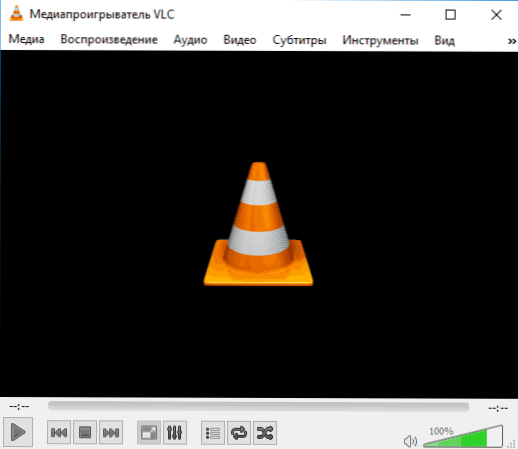
Současně nejsou schopnosti hráče omezeny pouze na reprodukci videa nebo zvuku: S ním můžete video převést, nahrávat obrazovku a nejen. Přečtěte si více o tomto a kde si stáhnout VLC - VLC Media Player - více než jen přehrávač médií.
Davinci Resolve - Profesionální editor videa k dispozici ve zcela bezplatné verzi
Pokud potřebujete bezplatný editor videa, pak funkčnější než Davinci odhodláte ve své bezplatné verzi, je nepravděpodobné, že něco nenajdete. Ano, nejedná se o nejjednodušší software, ale ruský jazyk rozhraní chybí. Pokud jej však zvládnete na dostupné lekce videa a používáte jiné školicí materiály, můžete doslova udělat cokoli. Ve volné verzi existují omezení, ale je velmi pravděpodobné, že se s nimi jednoduše setká ani jeden uživatel domů (například je pochybné, že plánujete exportovat 8k video).
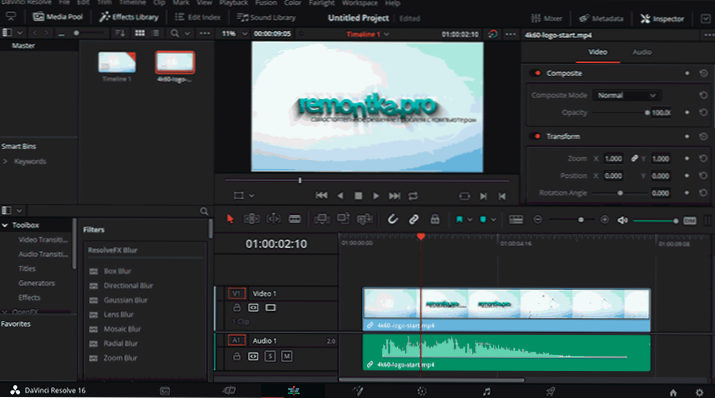
O Resolve Davinci a dalších bezplatných video editorech, včetně jednodušších a více v ruštině, stejně jako odkazy na jejich stahování z oficiálních stránek v recenzi nejlepší bezplatné editory videa. Může to být také užitečné: nejlepší editory videa pro Android.
Handbrake Video Converter
Vyžaduje to zcela zdarma (bez návrhů na nákup něco navíc), ruský, velmi funkční převodník videa s podporou všech myslitelných formátů s možností jejich tenkého ladění a hromadné přeměny videa - Handbrake bude moje doporučení.

Podrobná recenze a použití základních funkcí v článku HandBrake je nejlepším převodníkem videa zdarma.
Obs Studio pro nahrávání videa z obrazovky
Potřebujete nahrát video z plochy na lekci nebo, možná, nahrávat nebo vysílat hraní - zkuste začít s obs studio. Funkčně, pohodlné (po pochopení) to funguje správně.

Podrobná recenze a kde ke stažení: Psaní videa z obrazovky v Obs Studio.
WinSetupFromusB a Rufus vytvořit flash disk (nebo multi -zatížení)
Bezplatný program WinSetupFromusB stačí k vytvoření USB disků s instalací jakékoli aktuální verze Windows a pro distribuce Linuxu. Je nutné zaznamenat obraz antivirového liveCD na USB Flash Drive - to lze také provést ve WinSetupFromusB a v případě potřeby bude jednotka více velikosti. Přečtěte si více: Stáhněte si WinStupFromusB a pokyny k použití
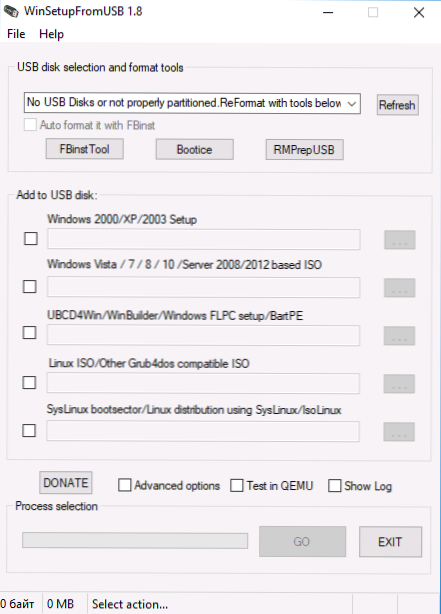
Druhý bezplatný program, který lze doporučit pro vytváření bootovatelných flash disků pro instalaci Windows 10, 8 a Windows 7 na systémech s UEFI/GPT a BIOS/MBR - RUFUS. Může to být také užitečné: nejlepší programy pro vytvoření načítání flash disk.
Programy čištění počítače z zbytečných souborů a jiných odpadků
Jednou, jako hlavní doporučení pro tyto účely, byl Ccleaner pro většinu uživatelů, ale tentokrát uplynul a dnes jednoznačně řekl, které programy pro tyto účely již nebudou možné. Ale pokusil jsem se poznamenat jejich výhody a nevýhody článků:
- Nejlepší programy čištění počítačů zdarma
- Nejlepší bezplatné deinstallory (programy pro odstraňování programu)
Xnview MP pro prohlížení, třídění a jednoduché fotografie
Dříve v této části byl Google Picasa označen jako nejlepší program pro prohlížení fotografie, ale společnost to přestala vyvíjet. Nyní pro stejné účely mohu doporučit poslanec XnView, který podporuje více než 500 fotografií a dalších obrázků, jednoduché katalogizace a úpravy fotografií.
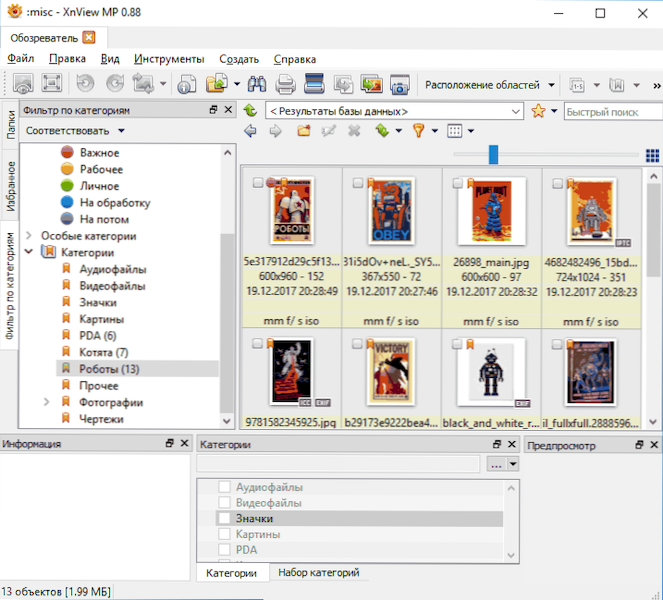
Více podrobností o Xnview MP, jakož i o dalších analogy v samostatné recenzi, nejlepší bezplatné programy pro prohlížení fotografií.
Grafický editor barvy.Síť
Každý druhý uživatel ruský, samozřejmě, je hlavním photoshopem. VŠECHNY a častěji od Crooka ho postaví na svůj počítač, aby jednou zřízl fotografii. Je nutné, pokud je nutné otočit fotografii pouze z grafického editoru, umístit text, kombinovat několik fotografií (ne pro práci, ale stejně jako to)? Vyrábíte alespoň jeden z výše uvedených nebo je jednoduše nainstalován ve Photoshopu?
Podle mých odhadů (a používám Photoshop v práci od roku 1999), většina uživatelů to nepotřebuje, mnozí to vůbec nepoužívají, ale chtějí, aby to bylo, a po několik let se plánují naučit, jak v tom pracovat Program po dobu několika let. Navíc instalací nelicencovaných verzí nejen trápí, ale také riziko.
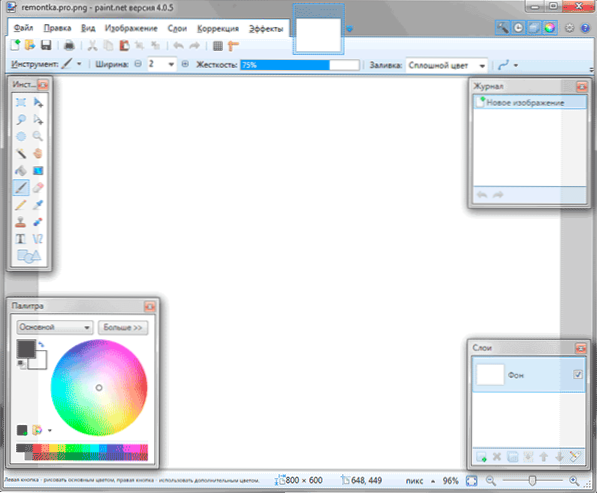
Potřebujete snadno studovat a fotografii editoru vysoké kvality? Malovat.Síť bude skvělou volbou (samozřejmě někdo řekne, že GIMP bude lepší, ale stěží jednodušší). Dokud se nerozhodnete zapojit do zpracování fotografií opravdu profesionálně, více funkcí než existují bezplatné barvy.Síť, kterou nepotřebujete. Možná vás také zajímají příležitost upravovat fotografie a obrázky online, aniž byste instalovali programy na počítač: Nejlepší Photoshop online.
R-Undelete a DMDE pro obnovení dat
Mezi nejlepší programy pro obnovení dat zdarma lze rozlišit dva: R-undelete a DMDE. Přestože pro tyto účely existují i další vynikající nástroje, které si můžete přečíst o nejlepších programech pro obnovení dat v recenzi.
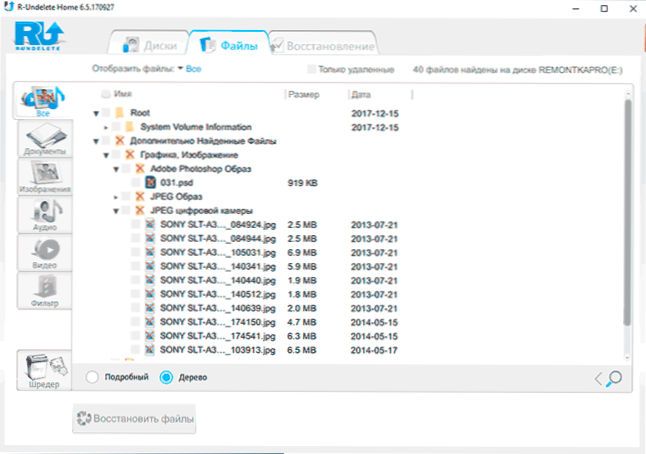
R-Undele je ideální pro začínajícího uživatele k obnovení smazaných souborů z pevného disku, flash disk, paměťové karty nebo jiné jednotky. Podrobnosti o používání programu a kde jej stáhnout do pokynů pro obnovení dat ve volném programu R-Unlete.
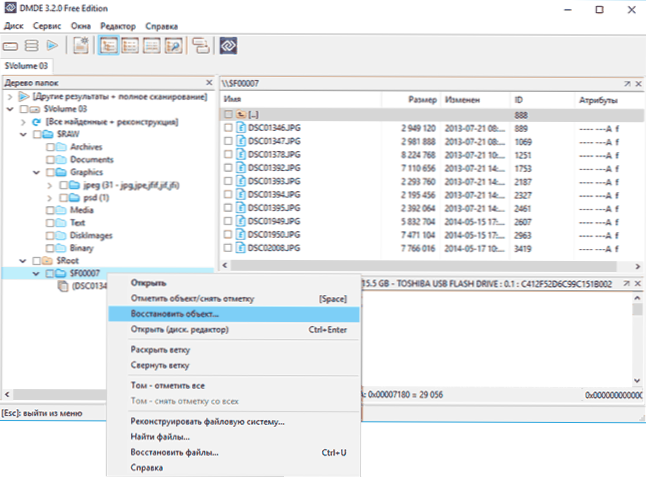
DMDE, který má o něco složitější rozhraní, může být velmi efektivní, pokud potřebujete obnovit data po formátování, změnit strukturu sekcí disku nebo poškození systému souborů na disku. O tom v pokynech, jak obnovit data po formátování v DMDE.
Zdůrazním samostatně program Photorec - navzdory názvu může nástroj obnovit nejen fotografie, ale také nejoblíbenější typy souborů z různých jednotek, a nejen souborové systémy NTF a FAT32 jsou podporovány, ale také ext3/ext4 a další souborové systémy Linux, které mohou být užitečné.
Adwcleaner odstranit malware, adware a malware
Problém škodlivých programů, které nejsou viry (a proto je antiviry nevidí), ale způsobují nežádoucí chování, například pop -up -up reklama v prohlížeči, vzhled oken s neznámými místy při otevření prohlížeče je nedávno velmi relevantní.
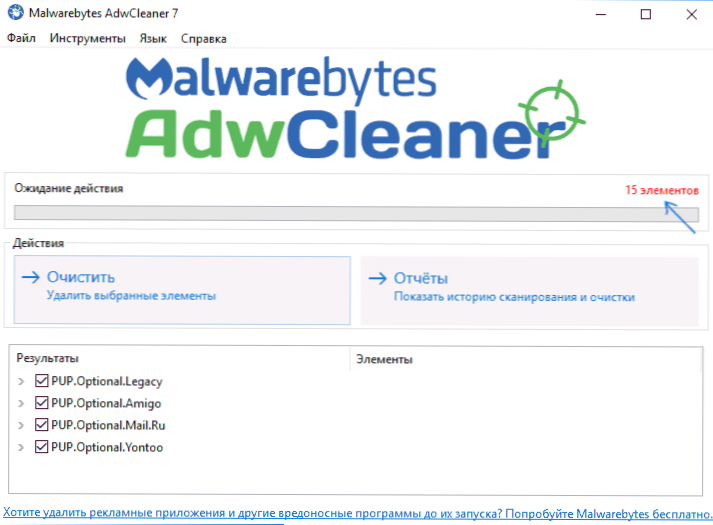
Aby se zbavila takových škodlivých, jsou ideální nástroje Adwcleaner (funguje bez instalace) a Malwarebytes Antimalware jsou ideální. Jako další opatření můžete vyzkoušet roguekiller. O těchto a dalších programech v boji proti škodlivému softwaru
Diskgenius pro práci s disky sekce, Windows přenášejí na další HDD nebo SSD, převádějí část sekcí a další úkoly
V předchozí verzi tohoto článku pro tyto úkoly jsem doporučil použití standardu asistenta Aomei Assistant - program byl v ruštině pohodlný a téměř všechny důležité funkce byly zdarma. Bohužel, nyní je nyní k dispozici jen velmi málo ve verzi zdarma, a proto měním doporučení na Diskgenius.
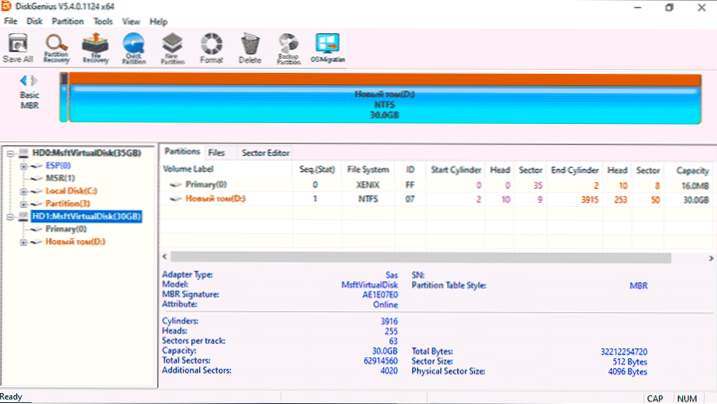
Mezi možnostmi:
- Převod GPT disku na MBR a MBR na GPT bez ztráty dat
- Windows přenáší na SSD nebo jiný pevný disk
- Program pracuje s bootovatelným flash diskem
- Odstranění, oddělení, sjednocení, změna velikosti disků
- Obnovení dat a vzdálené části
Program není v ruštině, ale všechny základní akce jsou prováděny velmi jednoduše a já jsem se je pokusil podrobně popsat v článku Diskgenius - práce s disky, přenosem Windows, obnovení dat a dalšími programovými schopnostmi.
OneNote pro poznámky a záznamy
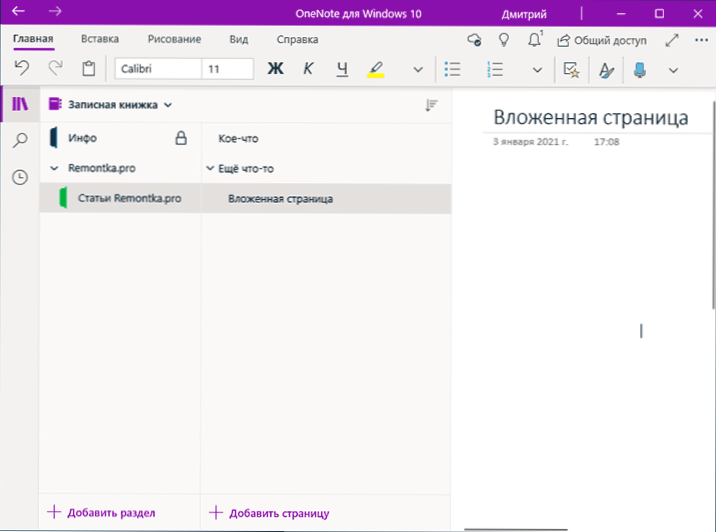
Pokud jde o programy pro poznámky, deníky, ukládání textových a grafických informací, které řekněte, který program rozhodně nebude nejlepší: v mnoha ohledech to záleží na návycích a potřebách konkrétního uživatele. Ale pokud nevíte, kde začít, doporučuji Microsoft OneNote:
- Zdarma (včetně synchronizace), k dispozici pro všechny běžné platformy: můžete pracovat s notebooky v systému Windows, Mac OS na Androidu a iPhone. Pro zařízení s perem - podpora ručně psaných vstupů a výkresů.
- Každý uživatel bude s programem relativně snadné řešit.
- Pohodlná organizace sekcí notebooků, stránky v nich, možnost vytvoření značek pro vyhledávání, jednoduché plné vyhledávání.
- Ochrana poznámek s heslem (je možné odemknout otisky prstů nebo ID obličeje).
OneNote si můžete stáhnout z oficiálních aplikačních obchodů pro všechny platformy (včetně verze UWP z Windows Store pro Windows 10) a verzi pro stolní počítače pro Windows (vhodná pro Windows 7) - z webu https: // wwww.Jedna poznámka.Com/ke stažení
Microsoft pro seznamy
Stejně jako v předchozím případě, Mistr vedení podnikání, profesionální GTD a osoba, která porazila otálení. Pokud však potřebujete zcela bezplatné rozhodnutí, abyste mohli začít brát v úvahu vaše záležitosti se synchronizací na všech zařízeních - zkuste začít s Microsoftem.
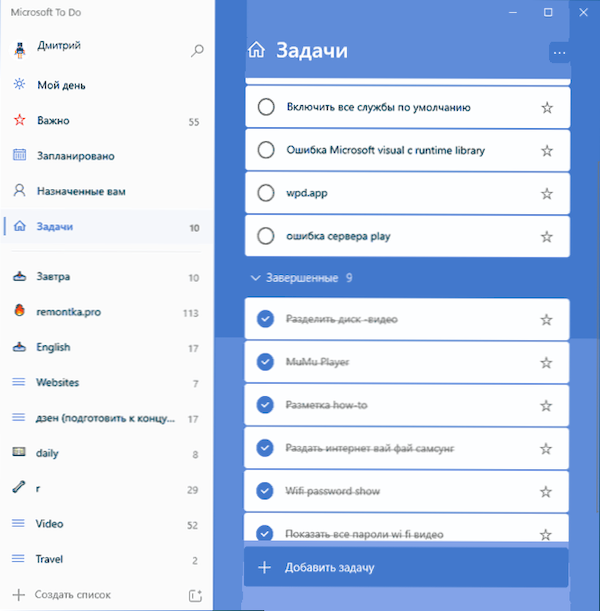
Program si můžete stáhnout z oficiálních obchodů s Windows Store, Google Play Market, Apple App Store, a pokud si budete přát, můžete s úkoly pracovat z jakéhokoli prohlížeče zcela online: https: // tma-dao.Žít.Com/úkoly/
7 -zip - archiver
Pokud potřebujete pohodlný a bezplatný archiver, který ví, jak pracovat se všemi běžnými typy archivů - 7 -zip - vaše volba.
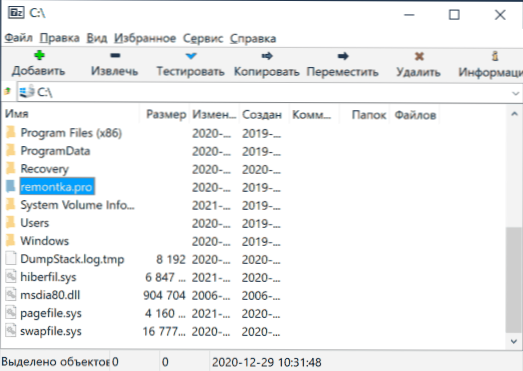
Archiver 7-ZIP funguje rychle, pohodlně se integruje do systému, snadno rozbalené archivy zip a rar, a v případě potřeby to něco udělá s jedním z maximálních kompresních koeficientů mezi programy této kategorie. Cm. Nejlepší archivy pro Windows.
Prohlížeče a antiviry
Psaní o nejlepších prohlížečích a antivirech je vždy obtížné: kromě některých objektivních charakteristik, kde téměř všechny produkty, které slyšíte, jsou obecně dobré. Ale subjektivní zkušenost s používáním hraje významnou roli: někdy pozitivní, někdy negativní. Proto, pokud jde o antiviry, všimnu pouze jednoho materiálu, který může být užitečný a je meta analýzou testů antiviru nezávislých laboratoří: nejlepší volné antiviry.
Pokud jde o prohlížeče, můžete si samostatně všimnout prohlížeče Microsoft Edge v systému Windows 10. Ale existují i další vynikající prohlížeče, podrobně, o kterých jsem napsal v recenzi nejlepší prohlížeč pro Windows.
Winaero Tweaker - Pokud jste potřebovali konfigurovat Windows 10
Twikers (nastavení různých funkcí) pro Windows 10 Existuje prostě obrovské množství: liší se funkčností, bezpečností, snadným použitím a dalšími charakteristikami.
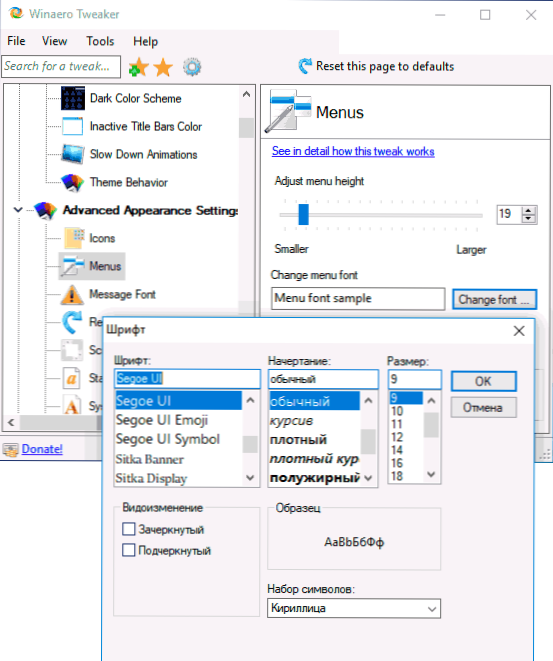
Nedoporučuji takové nástroje pro začínající uživatele, ale pokud to opravdu chci, pak snížit pravděpodobnost teoreticky možných negativních důsledků, doporučil bych pro použití Winaero Tweaker, ale také předběžně vytvořit bod obnovy systému Windows 10. Podrobnosti o funkcích Twicker: Nastavení Windows 10 ve Winaero Tweaker.
Nepsal jsem o některých jiných programech, většinu mých čtenářů nebude mít žádný zvláštní prospěch, protože jejich použití je vyžadováno pouze pro srovnávací úzký kruh úkolů. Neexistuje proto žádný poznámkový blok ++, vizuální studio nebo vznešený text, filezilla nebo TeamViewer a další věci, které jsou pro mě velmi nezbytné. Také jsem ani nepsal o zjevných věcech, jako je Skype. Také dodám, že stahování bezplatných programů někde je třeba je zkontrolovat na Virustotal.com, mohou obsahovat něco, co není na vašem počítači úplně žádoucí.
- « Chyba knihovny runtime knihovny Microsoft Visual C ++ v systému Windows 10, 8.1 a 7 - Způsoby, jak opravit
- Tablet Samsung Galaxy Tab S7 jako druhý monitor pro počítač nebo notebook s Windows 10 »

